准备工作
在开始使用 Cloud Workstations 之前,请确保您拥有所需权限,并完成以下必需的设置步骤:
- Sign in to your Google Cloud account. If you're new to Google Cloud, create an account to evaluate how our products perform in real-world scenarios. New customers also get $300 in free credits to run, test, and deploy workloads.
-
In the Google Cloud console, on the project selector page, select or create a Google Cloud project.
Roles required to select or create a project
- Select a project: Selecting a project doesn't require a specific IAM role—you can select any project that you've been granted a role on.
-
Create a project: To create a project, you need the Project Creator role
(
roles/resourcemanager.projectCreator), which contains theresourcemanager.projects.createpermission. Learn how to grant roles.
-
Verify that billing is enabled for your Google Cloud project.
-
In the Google Cloud console, on the project selector page, select or create a Google Cloud project.
Roles required to select or create a project
- Select a project: Selecting a project doesn't require a specific IAM role—you can select any project that you've been granted a role on.
-
Create a project: To create a project, you need the Project Creator role
(
roles/resourcemanager.projectCreator), which contains theresourcemanager.projects.createpermission. Learn how to grant roles.
-
Verify that billing is enabled for your Google Cloud project.
-
Enable the Cloud Workstations API.
Roles required to enable APIs
To enable APIs, you need the Service Usage Admin IAM role (
roles/serviceusage.serviceUsageAdmin), which contains theserviceusage.services.enablepermission. Learn how to grant roles. -
如果您是管理员,请确保您拥有项目的 Cloud Workstations Admin IAM 角色,以便您可以创建工作站配置。
如果您是开发者,并且在 Google Cloud 控制台中没有可用的工作站配置,请让贵组织的 Cloud Workstations Admin 为您创建工作站配置,或者确保您拥有项目的 Cloud Workstations Admin IAM 角色,以便您自行创建这些资源。 如需查看您的 IAM 角色,请前往 Google Cloud 控制台中的 IAM 页面:
找到您的 Posit Workbench 许可密钥,并将其放在手边,因为您需要在后续步骤中使用它。如果您需要 Posit Workbench 许可密钥,请与您的 Posit 客户成功代表联系,或发送电子邮件至 sales@posit.co。
按照说明创建工作站配置。
在环境自定义步骤中,选择基础映像上的代码编辑器。
在代码编辑器菜单中,选择“Posit Workbench(包括 RStudio Pro)第三方提供”。
点击高级容器选项部分中的 arrow_drop_down 展开箭头。
前往环境变量部分,然后点击添加变量。
在键字段中输入
RSW_LICENSE,然后将 Posit Workbench 许可密钥粘贴到值字段中。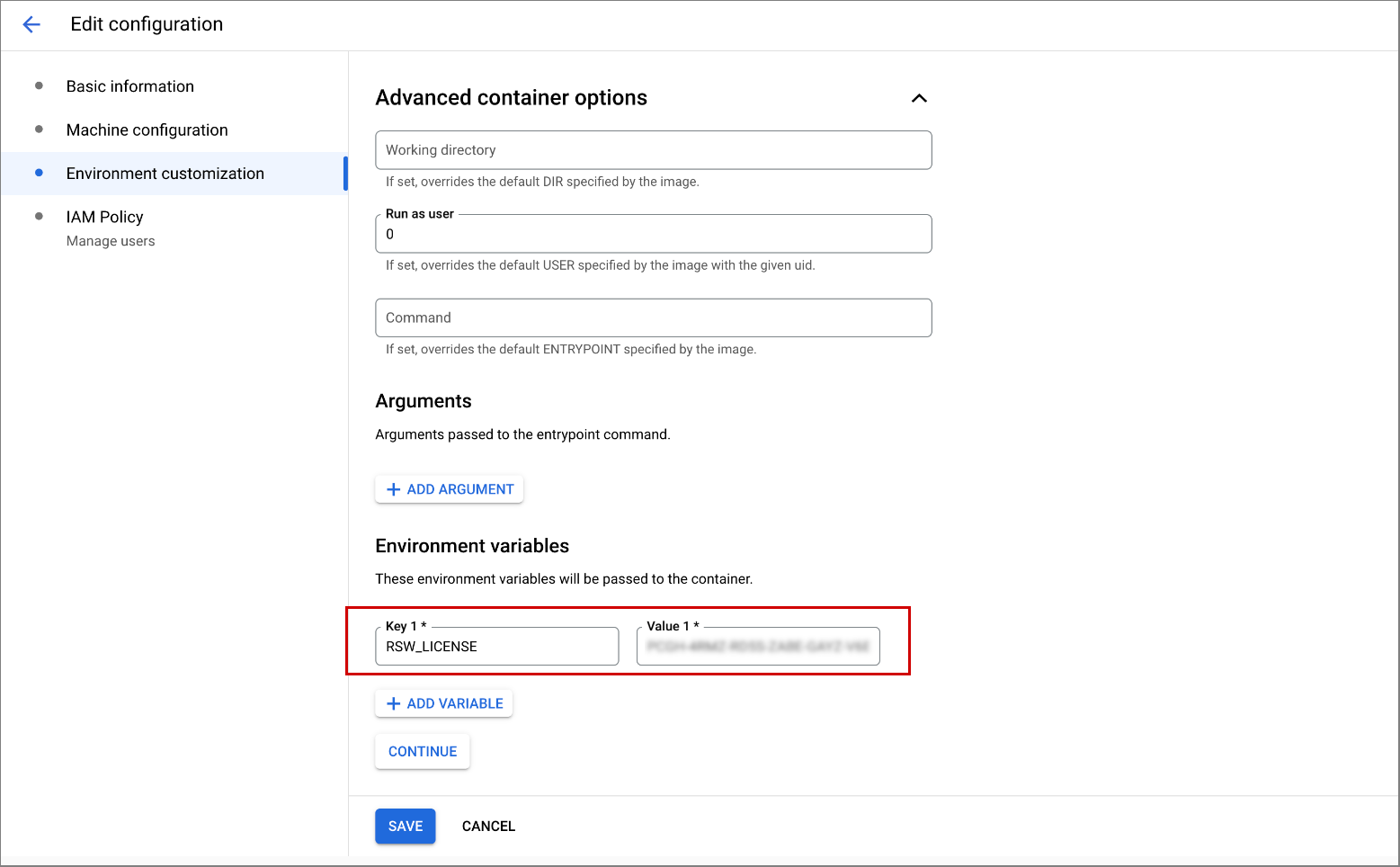
点击继续。
在进入添加用户步骤时,请向开发者授予工作站配置的 Cloud Workstations IAM 访问权限。
如需创建工作站配置并将这些用户添加到该配置,请点击创建。
如果您还选择了创建新集群,则集群的创建过程最多可能需要 20 分钟。
您团队中的开发者现在应该能够使用 Posit Workbench 创建工作站了。
在 Google Cloud 控制台中,前往 Cloud Workstations > 工作站页面。
点击 add_box创建。
如果项目中没有任何配置,或者您无权查看配置,则创建链接可能被停用。请让贵组织的 Cloud Workstations Admin 为您创建工作站配置。
输入工作站名称。
遵循 Compute Engine 资源命名惯例,并选择在工作站集群中唯一的名称。
点击配置字段中的 arrow_drop_down 展开箭头,然后选择 Posit Workbench(第三方)工作站配置。
点击
创建 以创建工作站。- 点击工作站。
- 在可用工作站列表中找到您创建的工作站,选中旁边的复选框,然后点击启动。这会启动您的工作站,并将其与父工作站配置匹配。
- 如果系统提示您启动工作站,请点击启动进行确认。 状态变为正在启动,并且在启动操作正在进行时,状态图标 refresh 会旋转。启动工作站可能需要几分钟时间。
- 工作站准备就绪后,状态将变为正在运行,并且状态图标会变为 check_circle 对勾标记。
- 点击启动。
以下示例展示了 Posit Workbench 的欢迎页面。 您的页面可能会有所不同,具体取决于组织如何定义工作站配置:

点击新建会话。
选择 RStudio Pro 作为 IDE,并将集群设置为本地。
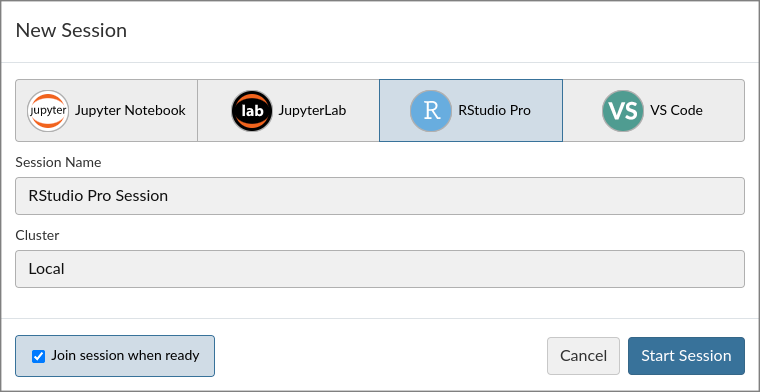
如需详细了解 Posit Workbench 及其支持的 IDE(例如 Jupyter Notebook、JupyterLab 和 VS Code),请参阅 Posit 文档。
点击开始会话。
等待会话启动,然后开始编码!
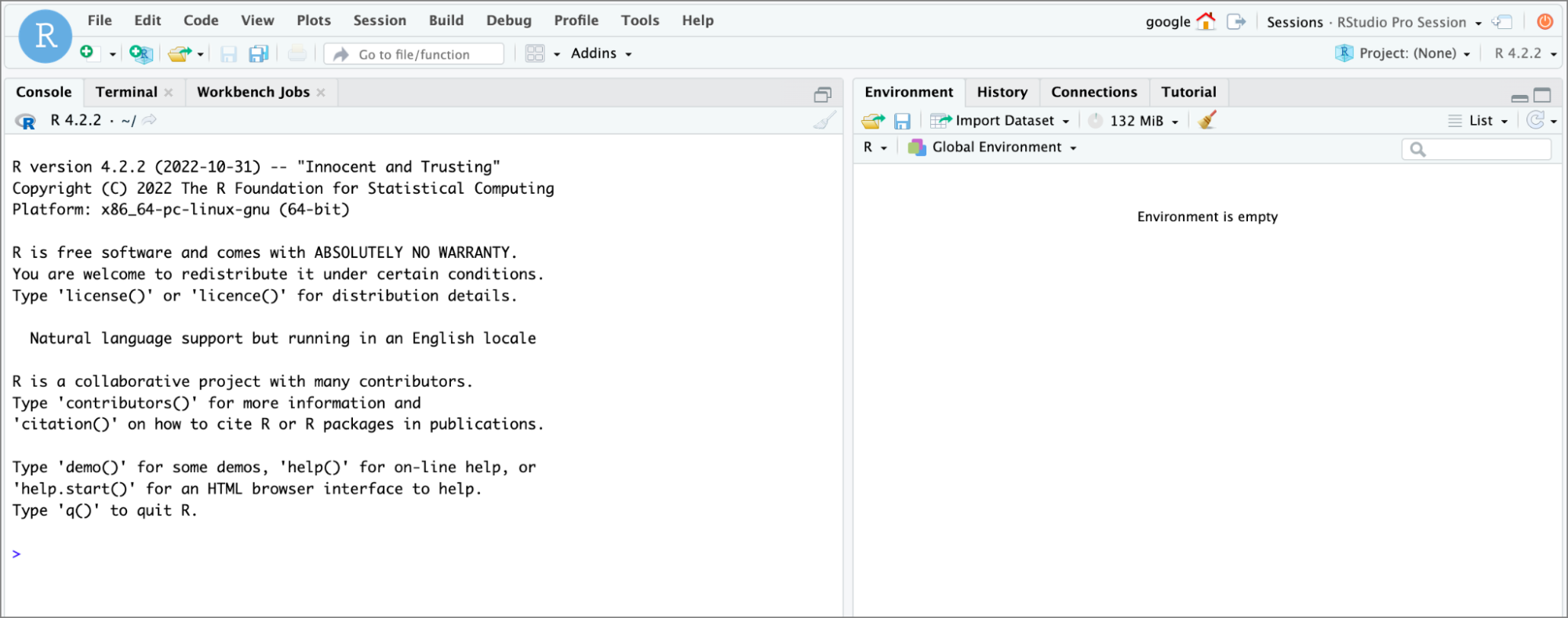
如需将文件从本地机器上传到工作站,请点击上传。
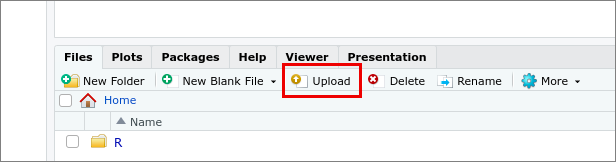
选择工作站上要存储文件的目标目录。
点击选择文件,然后选择要上传的文件。
如需开始上传,请点击确定。
如需从工作站导入文件,请点击导入数据集,然后选择数据集类型。
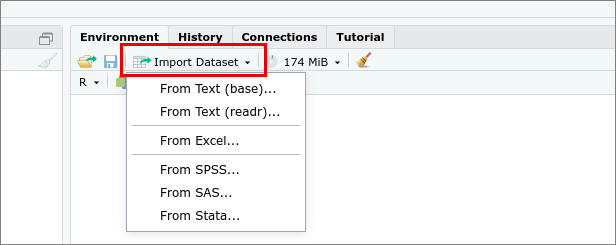
在工作站中找到并选择要导入的数据集。
Posit Workbench IDE 依赖于各种 R 软件包来实现不同的功能。例如,如果您要上传 Excel 文件,则需要安装某些软件包。如果系统提示您安装必需的软件包,请点击是。
如需开始导入,请点击导入。
创建工作站配置
如需使用 Posit Workbench(包括 RStudio Pro),您必须为组织中的开发者创建工作站配置:
设置工作站
如需创建工作站,请按照以下步骤操作:
发布工作站
现在您已经创建了工作站,接下来可以启动工作站,然后发布工作站以开始开发:
启动 Posit Workbench RStudio Pro 会话
将文件上传到工作站
如需上传多个文件或一个目录,请创建一个 ZIP 文件。ZIP 文件在上传后会展开。
从工作站导入文件
获取 Posit Workbench 问题支持
如果您在使用 Posit Workbench 或 Posit Workbench 容器映像时遇到问题,请发送电子邮件至 support@posit.co 向 Posit 报告。


